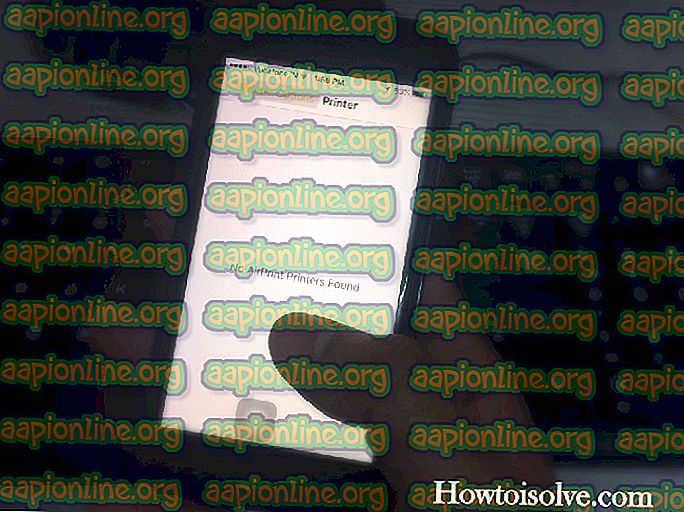Bagaimana cara memperbaiki kode kesalahan Microsoft Office 1058-4?
Microsoft Office adalah perangkat lunak yang sangat umum digunakan untuk pengolah kata dan tugas terkait kantor lainnya. Sudah bersama kami sejak lama dan kebanyakan dari kita telah menikmati fitur dan desain baru yang dibawanya dengan setiap versi yang lebih baru. Versi 2013 masih digunakan oleh banyak pengguna karena kinerjanya yang luar biasa. Namun, bagi sebagian orang, memanfaatkan fitur Microsoft Office 2013 tidaklah mudah. Kesalahan penginstalan Microsoft Office 2013 bersifat generik dan mudah ditangani. Salah satu kesalahan ini adalah kode kesalahan 1058-4 yang muncul saat Anda mencoba menginstal Microsoft Office 2013 di sistem Anda.

Kesalahan ini dapat disebabkan oleh berbagai alasan yang meliputi file sistem yang rusak, konflik perangkat lunak pihak ketiga dan banyak lagi. Kami akan membahas penyebab kesalahan secara lebih terperinci di bawah dan nanti tentang daftar beberapa solusi yang akan menyelesaikan masalah Anda; jadi tetap bersama kami.
Apa yang menyebabkan Microsoft Office 2013 Error Code 1058-4?
Seperti yang kami sebutkan, kode kesalahan muncul saat mencoba menginstal Microsoft Office 2013. Kemunculan kode kesalahan dapat disebabkan oleh alasan berikut -
- File sistem yang rusak : Penyebab paling umum dari kesalahan ini adalah memiliki file sistem yang rusak di komputer Anda. Jika file Windows Anda telah rusak karena beberapa malware atau aplikasi apa pun telah men-tweak sesuatu dengan file sistem Anda, maka Anda mungkin mendapatkan kesalahan ini saat menginstal Microsoft Office 2013.
- Perangkat Lunak Antivirus Memblokir Instalasi: Alasan lain untuk kesalahan ini dapat berupa perangkat lunak antivirus yang menghalangi Microsoft Office 2013 untuk menginstal. Terkadang, perangkat lunak antivirus dapat menegakkan beberapa aturan keamanan dan kebijakan ketat di komputer Anda sehingga tidak mengizinkan aplikasi tertentu untuk diinstal.
- Kebijakan Firewall Yang Ketat: Jika Anda telah menetapkan kebijakan firewall yang ketat pada Windows Anda, maka mungkin Penginstal Office tidak dapat mengakses internet dan mengunduh file yang diperlukan untuk instalasi.
- Office Suite yang sudah ada sebelumnya : Jika Anda sudah memiliki versi lain dari Microsoft Office diinstal pada komputer Anda, maka Anda akan mendapatkan kesalahan ini. Karena tidak mungkin untuk menginstal dua suite kantor sekaligus.
- Aturan Internet Proksi / Ketat: Jika Anda menginstal Microsoft Office di belakang proxy atau dari area di mana ada aturan internet ketat yang diberlakukan yaitu pemblokiran port dan situs web tertentu, maka ada kemungkinan bahwa Anda mendapatkan kesalahan ini karena itu. Itu karena penginstal tidak akan dapat mengakses internet dan mengunduh file instalasi.
Dengan itu, mari kita masuk ke solusi. Harap dicatat bahwa semua solusi ini tidak akan berfungsi untuk Anda karena penyebab masalah mungkin tidak sesuai dengan solusi. Karena itu, pastikan Anda mencoba semua solusi untuk memastikan resolusi.
Solusi 1: Perbaiki Microsoft Office Anda dari Control Panel
Hal pertama yang dapat Anda coba adalah memperbaiki suite MS Office dari "Program dan Fitur applet" panel kontrol. Ikuti instruksi yang diberikan:
- Buka Start Menu dan ketik " Program dan Fitur " dan buka pilihan pertama.

- Kemudian cari " Microsoft Office " dalam daftar program yang diinstal.
- Kemudian klik dua kali dan klik " Perbaikan " dan kemudian klik Next .
- Ini akan memakan waktu, dan jika kesalahan itu disebabkan oleh Microsoft Office yang rusak, kemudian memperbaikinya akan memperbaiki masalah Anda.
Solusi 2: Hapus Microsoft Office Suite dan Instal Ulang
Kode kesalahan mungkin muncul karena adanya file instalasi lama dari Microsoft Office atau file yang tersisa dari versi yang lebih lama. Dalam kasus seperti itu, Anda harus menghapus instalan Office menggunakan utilitas penghapusan instalan. Berikut cara melakukannya:
- Unduh Office Uninstall Support Tool dengan mengklik di sini .
- Setelah diunduh, jalankan utilitas. Jika Anda mendapatkan petunjuk pemasangan, klik Instal .

- Pilih versi yang ingin Anda hapus dan kemudian klik Berikutnya .
- Buka prompt yang diminta dan restart sistem Anda ketika diminta.
- Instal Microsoft Office 2013 lagi.
Solusi 3: Matikan antivirus Anda
Hal lain yang dapat Anda lakukan adalah mematikan sementara perangkat lunak antivirus. Perangkat lunak antivirus yang Anda gunakan dapat menyebabkan kesalahan ini dengan memblokir beberapa fitur penginstal MS Office yaitu tidak memungkinkannya untuk terhubung ke servernya dan mengunduh file instalasi.

Jika antivirus yang menyebabkan instalasi gagal, maka Anda harus dapat menginstal MS Office tanpa masalah setelah menonaktifkan perangkat lunak antivirus pihak ketiga.
Solusi 4: Matikan Windows Firewall
Terkadang, memiliki kebijakan firewall yang ketat juga dapat mengganggu instalasi MS Office. Itu karena kebijakan firewall yang ketat tidak akan memungkinkan MS Office untuk mengunduh file dari internet untuk instalasi. Solusinya di sini adalah untuk sementara mematikan firewall Windows Anda dan menjalankan instalasi lagi. Jika Anda dapat menginstalnya setelah menonaktifkan firewall Anda, kemudian nyalakan kembali setelah selesai karena tidak disarankan untuk menonaktifkan firewall Windows Anda secara permanen untuk alasan keamanan.
- Untuk menonaktifkan Windows firewall, buka Control Panel .
- Cari untuk Windows Firewall .
- Kemudian klik " Hidupkan atau matikan windows firewall ".
- Setelah itu, klik opsi Matikan Windows Defender Firewall untuk jaringan Publik dan Pribadi .

- Klik OK.
Solusi 5: Lakukan pemindaian SFC menggunakan command prompt
Anda juga dapat melakukan pemindaian SFC dari command prompt untuk melihat apakah itu memperbaiki kesalahan untuk Anda. Ini akan memeriksa sistem Anda apakah ada file yang rusak dan memperbaikinya. Untuk melakukan ini, lakukan hal berikut:
- Buka Start Menu dan ketik cmd dan buka pilihan pertama dengan hak administratif (untuk menjalankannya dalam hak administratif, klik kanan padanya dan klik Run as Administrator ).
- Kemudian ketik " sfc / scannow " di command prompt tanpa kutipan.

- Pemindaian akan dimulai setelah Anda mengetik perintah di atas dan mungkin perlu beberapa saat. Setelah selesai memindai, Anda dapat keluar dari cmd dan mencoba menginstal MS Office lagi. Semoga ini akan berhasil.